Denodo
Muistiinpano
Seuraavan liitinartikkelin tarjoaa Denodo, joka on liittimen omistaja ja Microsoft Power Query -liittimen sertifiointiohjelman jäsen. Jos sinulla on kysyttävää tämän artikkelin sisällöstä tai jos olet tehnyt muutoksia, jotka haluat nähdä tässä artikkelissa, käy Denodo-sivustossa ja käytä siellä tukikanavia.
Yhteenveto
| Kohde | Kuvaus |
|---|---|
| Julkaisutila | Yleinen saatavuus |
| Tuotteet | Power BI (semanttiset mallit) Power BI (tietovuot) Fabric (Tietovuo Gen2) |
| Tuetut todennustyypit | Emäksinen Windows |
Muistiinpano
Jotkin ominaisuudet voivat olla olemassa yhdessä tuotteessa, mutta ei toisissa käyttöönottoaikataulujen ja isäntäkohtaisten ominaisuuksien vuoksi.
Edellytykset
Jos haluat käyttää tätä liitintä, sinun on pitänyt asentaa Denodo-ympäristö sekä määrittää ja käynnistää sen palvelu. Jos käytössä on ODBC DSN -yhteyttä käyttävä yhteys, yhteyden on oltava määritetty oikein ODBC-tietolähteen järjestelmänvalvojassa.
Tuetut toiminnot
- Tuo
- DirectQuery (Semanttiset Power BI -mallit)
ODBC-tietolähteeseen yhdistäminen Power Query Desktopista
Voit muodostaa yhteyden seuraavasti:
Jotta voit muodostaa yhteyden tietoihin, valitse Aloitus-valintanauhasta Nouda tiedot ja valitse Tietokanta-osassa Denodo.

Voit muodostaa yhteyden valitsemaasi tietolähteeseen kahdella tavalla:
- DSN:n kautta (ODBC-tietolähteen nimi)
- ühendusstring käyttäminen
Kirjoita Denodo-yhdistimen valintaikkunan DSN- tai Yhteysmerkkijono-osioon tietolähteen nimi (DSN) tai yhteysmerkkijono haluamasi yhteystyypin mukaan.

Kun luot Denodo-yhteensopivaa ühendusstring, sinun on otettava huomioon, että Ohjain-kenttä on jätetty pois, koska liitin itse määrittää tämän yhteyshetkellä läpinäkyvästi.
ühendusstring on sisällettävä kolme pakollista parametria: PALVELIN, PORTTI ja TIETOKANTA:
SERVER=<Server name>;PORT=<Port number>;DATABASE=<Database name>Lisäksi se voi sisältää valinnaisen parametrin: SSLmode:
SERVER=<Server name>;PORT=<Port number>;DATABASE=<Database name>;SSLmode=<SSL mode>Todentamisparametrit on jätetty pois, koska todentaminen määritetään myöhemissä vaiheissa.
Muistiinpano
Kun kirjoitat ühendusstring, se on otettava huomioon:
- ühendusstring on pidettävä parametrien järjestys oikein: PALVELIN, PORT, TIETOKANTA ja SSLMode.
- Näiden parametrien nimi on aina kirjoitettava samalla tavalla. Jos esimerkiksi päätät kirjoittaa ne isoin kirjaimin, ne on aina kirjoitettava isoin kirjaimin. Jos päätät kirjoittaa ne isoin kirjaimin (kirjoittamalla sanan ensimmäisen kirjaimen isoilla kirjaimilla ja loput kirjaimet pienillä kirjaimilla), ne on aina kirjoitettava siten.
Muussa tapauksessa Power BI ei voi tunnistaa raportissa olevia erilaisia Denodo-tietojoukkoja samaan Denodo-tietolähteeseen kuuluvaksi ja näin ollen pyytää kullekin niistä erillisiä todennuksen tunnistetietoja.
Toinen Ota virheenkorjaustila käyttöön -osio on valinnainen kenttä, jonka avulla voit lisätä jäljitystietoja lokitiedostoihin. Power BI Desktop luo nämä tiedostot, kun jäljitys otetaan käyttöön sovelluksessa Asetukset-valikon Diagnostiikka-välilehden avulla. Huomaa, että Ota virheenkorjaustila käyttöön -asetuksen oletusarvo on false, ja tässä skenaariossa mukautetun Denodo Power BI -liittimen lokitiedostoissa ei ole jäljitystietoja.
Kolmas osio, Native Query, on valinnainen kenttä, johon voit kirjoittaa kyselyn. Jos tätä kyselykenttää käytetään, tuloksena saatava tietojoukko on kyselyn tulos taulukon tai taulukkojoukon sijaan.
Voit kirjoittaa kyselyn, joka tekee kyselyn vain yhteen tietolähteeseen liitetyistä tietokannoista.
SELECT title, name FROM film JOIN language ON film.language_id = language.language_id WHERE film.language_id = 1Jos haluat kirjoittaa kyselyn, joka tekee kyselyn useampaan kuin yhteen tietokantaan, sinun on määritettävä kyselyssä tietokanta, joka omistaa kunkin taulukon.
SELECT i_item_sk, country FROM sakila.country, ewd.itemDenodo-liittimen viimeinen osio on Tietoyhteystila, jossa voit valita tuontitilan tai DirectQuery-tilan välillä.
Kun olet valmis, valitse OK.
Ennen kuin näet siirtymisikkunan, joka näyttää saatavilla olevien tietojen esikatselun Denodo Virtual DataPortissa, sinua pyydetään todennukseen. Denodo Power BI:n mukautettu liitin tukee kahta todennustyyppiä: Windows ja Basic.
Windows: Kun päätät käyttää Windows-todennusta, Power BI Desktop muodostaa yhteyden virtuaaliseen tietoraporttiin Kerberos-todennuksen avulla.
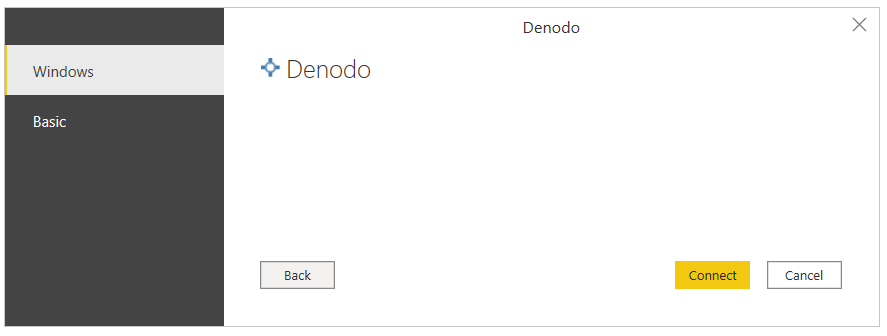
Tässä tapauksessa:
Kerberos-todennus on otettava käyttöön Virtuaalinen tietoraportti -palvelimessa.
Denodo Virtual DataPort -tietokanta, johon tietolähde muodostaa yhteyden, on määritettävä siten, että asetuksen ODBC/ADO.net todennustyypiksi on määritetty Kerberos.
Power BI Desktopin on oltava käynnissä Windows-toimialueella, koska ODBC-ohjain pyytää Kerberos-lippua käyttöjärjestelmän lippuvälimuistista.
Varmista, että DSN-määritysten Lisäasetukset-sivu sisältää kaikki tarvittavat määritykset Kerberoksen käyttämiseen todentamismenetelmänä.

Perus: Tämän todennustyypin avulla voit yhdistää Power BI Desktopin virtuaalisiin tietoraporttitietoihisi käyttämällä Virtual DataPort -palvelimen tunnistetietojasi.

Kun olet valmis, valitse Yhdistä.
Valitse siirtymistoiminnossa tarvitsemasi tiedot haluamastasi tietokannasta ja valitse Lataa tai valitse Muunna tiedot , jos aiot muokata saapuvia tietoja.

Yhteyden muodostaminen ODBC-tietolähteeseen Power BI teenus paikallisen tietoyhdyskäytävän avulla
Voit muodostaa yhteyden seuraavasti:
Määritä siltana toimiva paikallinen tietoyhdyskäytävä (yritysyhdyskäytävä), joka tarjoaa nopean ja turvallisen tiedonsiirron paikallisten tietojen (tietojen( power BI Desktop -sovelluksen, ei pilvipalvelun) ja Power BI teenus välillä.
Kirjaudu sisään ja rekisteröi yhdyskäytävä. Valitse paikallisen tietoyhdyskäytävän sovelluksessa Tila-välilehti varmistaaksesi, että yhdyskäytäväsi on online-tilassa ja valmis käytettäväksi.

Luo Power BI teenus Yhdyskäytävän asetukset -sivulla tietolähde Denodo Power BI:n mukautetulle liittimelle.

Jotta voit luoda tietolähteen, sinun on määritettävä tapa muodostaa yhteys valitsemaasi tietolähteeseen:
- DSN:n kautta
- ühendusstring käyttäminen
Sinun on myös määritettävä todennustila. Käytettävissä olevat todennusmenetelmät ovat:
Windows: Kun päätät käyttää Windows-todennusta, Power BI teenus muodostaa yhteyden virtuaaliseen tietoraporttiin Kerberos-todennuksen avulla. Tarvittavat asiat:
Luo Kerberos-lippu antamalla käyttäjänimi ja salasana Tietolähdeasetukset-kohdassa.
Kerberos-todennus on otettava käyttöön Virtuaalinen tietoraportti -palvelimessa.
Denodo Virtual DataPort -tietokanta, johon tietolähde muodostaa yhteyden, on määritettävä siten, että asetuksen ODBC/ADO.net todennustyypiksi on määritetty Kerberos.
Varmista, että DSN-määritysten Lisäasetukset-sivu sisältää kaikki tarvittavat määritykset Kerberoksen käyttämiseen todentamismenetelmänä.

Perus: Tämän todennustyypin avulla voit luoda tietolähteen Power BI teenus muodostamaan yhteyden virtuaalisiin tietoraporttitietoihisi virtuaalisten tietoraporttipalvelimen tunnistetiedoilla.
Jos käytät Windows-todennusta, voit tietolähteen Lisäasetukset-kohdassa ottaa käyttöön kertakirjautumisen (SSO) todennusrakenteen käyttääksesi samoja tunnistetietoja kuin käyttäjä, joka käyttää raporttejasi Power BI:ssä vaadittujen tietojen käsittelyyn Denodossa.

Voit ottaa kertakirjautumisen käyttöön kahdella tavalla: Käytä DirectQuery-kyselyissä kertakirjautumista Kerberoksen kautta ja Käytä DirectQuery- ja tuontikyselyissä kertakirjautumista Kerberoksen kautta. Jos käsittelet DirectQuery-pohjaisia raportteja, molemmat vaihtoehdot käyttävät sen käyttäjän kertakirjautumistunnistetietoja, joka kirjautuu sisään Power BI teenus. Ero tulee, kun käsittelet tuontipohjaisia raportteja. Tässä skenaariossa entinen vaihtoehto käyttää tietolähteen sivulle syötettyjä tunnistetietoja (Käyttäjänimi - ja Salasana-kentät ), kun taas jälkimmäisessä käytetään tietojoukon omistajan tunnistetietoja.
On tärkeää huomioida, että Kerberos-pohjaisen kertakirjautumisen käyttöön liittyy tiettyjä edellytyksiä ja huomioitavia seikkoja. Olennaisia vaatimuksia ovat esimerkiksi seuraavat:
Rajoitettu Kerberos-delegointi on otettava käyttöön Microsoft Power BI Gatewaytä käyttävälle Windows-käyttäjälle, ja sekä paikallisen Active Directory- että Microsoft Entra ID -ympäristön määritykset tulee suorittaa Microsoftin tähän tarkoitukseen tarjoamien ohjeiden mukaisesti.
Microsoft Power BI Gateway lähettää oletusarvoisesti käyttäjän päänimen (UPN), kun se suorittaa kertakirjautumistodentamisen. Tämän vuoksi sinun täytyy tarkistaa Määrite, jota käytät kirjautumistunnisteena Denodo Kerberos -todennuksessa, ja jos se on eri kuin
userPrincipalName, muuta yhdyskäytävän asetuksia tämän arvon mukaan.Microsoft Power BI Gateway -määritystiedostossa nimeltä
Microsoft.PowerBI.DataMovement.Pipeline.GatewayCore.dll.config, joka on tallennettu osoitteessa\Program Files\On-premises data gateway, on kaksi ominaisuutta nimeltäADUserNameLookupPropertyADUserNameReplacementProperty. Niiden avulla yhdyskäytävä voi tehdä paikallisia hakuja Microsoft Entra -tunnuksista suorituksen aikana. kohteenADUserNameLookupPropertytäytyy määrittää, mihin paikallisen AD:n määritettä vasten sen on yhdistettävä Microsoft Entra -tunnuksesta peräisin oleva käyttäjän päänimi. Tässä skenaariossaADUserNameLookupPropertypitäisi siis ollauserPrincipalName. Kun käyttäjä sitten löydetään, arvo ilmaisee määritteen,ADUserNameReplacementPropertyjota tulee käyttää tekeytyneen käyttäjän todentamiseen (määrite, jota käytät kirjautumistunnisteena Denodossa).Sinun tulee myös ottaa huomioon, että tämän määritystiedoston muutokset ovat yhdyskäytävätasolla, joten ne vaikuttavat kaikkiin lähteisiin, joilla kertakirjautuminen tehdään Microsoft Power BI Gatewayn kautta.
Kun Denodo-liittimelle on luotu tietolähde, voit päivittää Power BI -raportteja. Jos haluat julkaista raportin powerbi.com, sinun on tehtävä seuraavat asiat:
- Avaa raportti Power BI Desktopissa.
- Valitse Tiedosto>Julkaise>Power BI:hin.
- Tallenna raportti tietokoneessa.
- Valitse työtila, johon haluat julkaista.
Lisämääritykset
ConnectionTimeout-parametrin käyttö.
Jos haluat hallita sitä, kuinka kauan odotetaan, ennen kuin yritys muodostaa yhteys palvelimeen lopetetaan, voit käyttää -parametria ConnectionTimeout .
Tätä parametria voi käyttää vain Täpsem redaktor. Tämä edellyttää, että ConnectionTimeout parametri lisätään tietueasetuksiin liittäen siihen tyypin Duration arvon.
Lisätietoja tyypistä on
Durationtäällä.
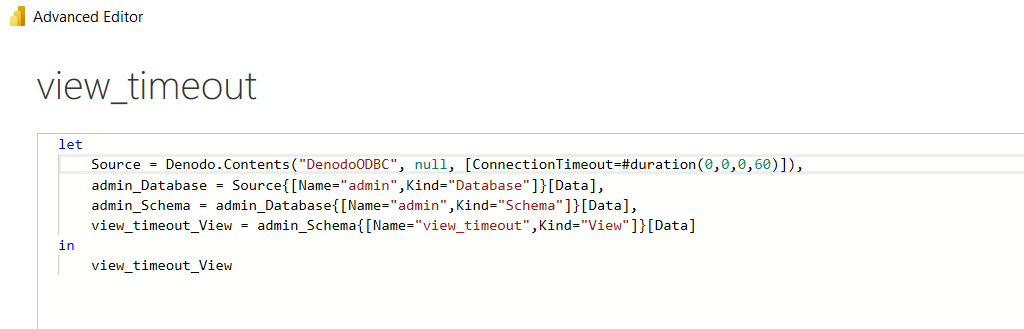
Vianmääritys
Tietojen lataaminen, kun Denodo-näkymän kentällä on yli 42 suhdetta muihin näkymiin.
Jos tietolähteenä tuotavalla Denodo-näkymällä Power BI:hin on yli 42 suhdetta muihin näkymiin, Power BI saattaa näyttää seuraavan virheilmoituksen tietojen muunnosikkunaa käytettäessä:
Preview.Error: The type of the current preview value is too complex to display.
Tämä virhe johtuu Microsoft Power Query -ympäristön rajoituksesta. Voit kiertää sen valitsemalla epäonnistuneen tietolähteen (kyselyn) tietojen muunnosikkunassa ja käyttämällä laajennettua editoria Näytä> Täpsem redaktor avulla. Muokkaa sitten M-kielen tietolähdelauseketta ja lisää seuraava ominaisuus options funktiokutsun Denodo.Contents argumenttiin:
CreateNavigationProperties=false
Kutsusi näyttäisi siis seuraavankaltaisilta:
Source = Denodo.Contents(<dsn>, null, [CreateNavigationProperties=false])
Tämä ominaisuus ohjaa Power BI:n olemaan yrittämättä luoda siirtymisominaisuuksia suhteissa, jotka on rekisteröity tässä tietolähteessä käytössä olevaan Denodo-näkymään. Jos siis tarvitset joitakin näistä suhteista, jotta ne todella esiintyvät Power BI -tietomallissa, sinun on rekisteröitävä ne manuaalisesti myöhemmin.